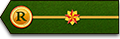
少尉
UID24680
 
经验1218
3D币2
元宝0
主题36
精华0
阅读权限80
注册时间2019-11-30
最后登录2021-10-16
在线时间19 小时
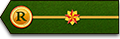
少尉
 
- UID
- 24680
- 经验
- 1218
- 3D币
- 2
- 元宝
- 0
- 主题
- 36
- 帖子
- 38
- 精华
- 0
- 阅读权限
- 80
- 在线时间
- 19 小时
- 注册时间
- 2019-11-30
- 最后登录
- 2021-10-16
|
在《Magics分割模型的3种不同方式·上》我们介绍了1种分割模型的方法,这篇文章将讲解余下的2种比较快速简便的方法。
一、简单切割法
这个方法简单粗暴,一学就会,缺点就是无法较好地控制切割区域。
①按照惯例,先修复。
②点击需要切割的模型,选择“工具”-“切割或打孔”功能,多段线模式下即最为简单的切割方法,点击绘制切割的多段线即可。
③在功能页上,可选择设置倒角,即将尖锐的切割角去锐化,也设置间隙,以方便后期拼合。另外有一个比较重要的功能,即“锁定多段线”,由于模型和切割线并不是保持不变相对位置,而是可调整的,所以这个的功能的开启和关闭能改变不同的切割线固定方式,以方便调整模型角度切割。
④调整好后点击“应用”即可沿着切割线把模型切割开了。
二、截面切割法
这个方法同样粗暴,甚至于这个功能是直接切割出平面,不过这个相比于简单切割的好处是能够自动生成凸台、插销等接口。
①修复,修复,还是修复。
②在左侧视图工具页,选择“多截面”,类型中即指不同方向轴的截面,当然我们也可以点击展开后自行选择别的截面,如3点确定一个别的角度的截面。勾选激活某个截面后,拉动下方的移动轴即可控制模型上的截面的移动。同时我们也可以在“剖视”栏选择不同的视图效果,把截面移动至自己需要切割的位置。
③打开切割功能,选择截面切割,右侧可有多模式,基本模式下即直接切割开,其中高级模式下会产生可嵌合的中央凸台,凸台结合适用于中空模型的切割,销型切割将在切割面上产生数个插销,在案例中我们选择高级模式,并依据切割面大小设置参数。
④点击“应用”,我们便能得到带中央凸台插销的模型,对于复杂面切割时,容易产生模型破面等问题,建议再次修复。
最后附上3个切割方法的成果供大家对比。
|
|